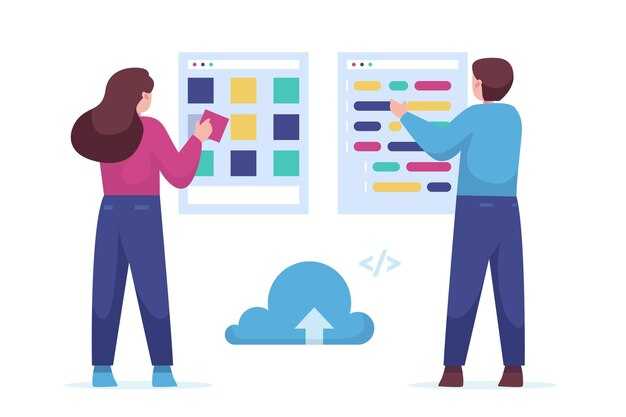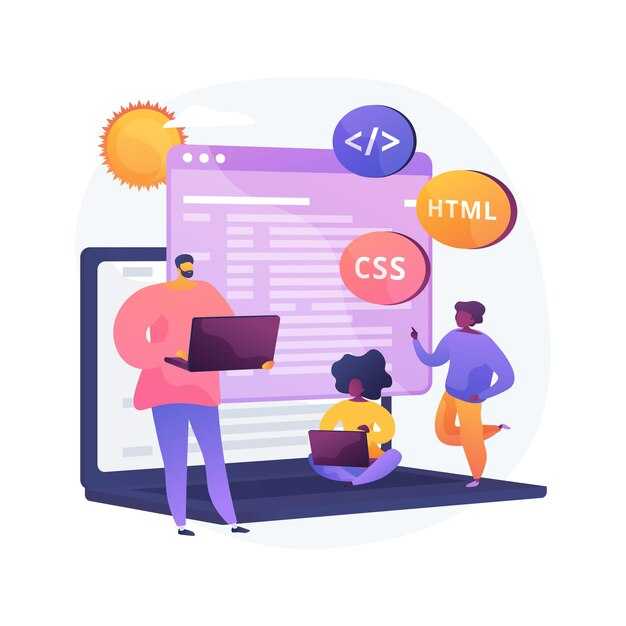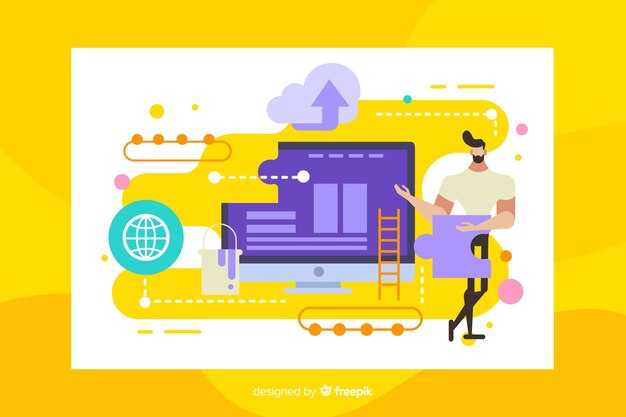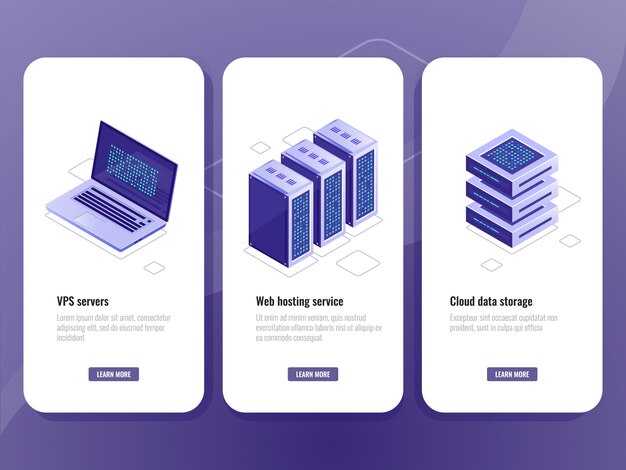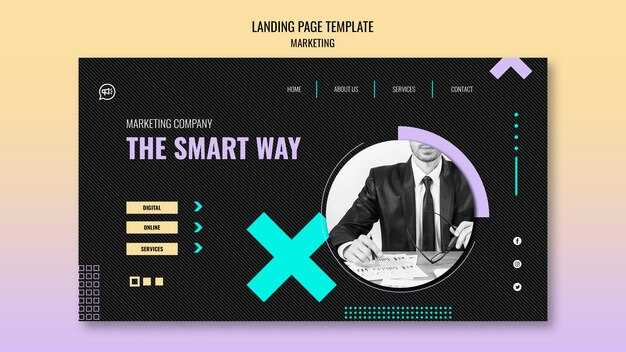Чтобы добавить выпадающий список на страницу, используйте тег <select>. Этот элемент позволяет пользователю выбрать один из предложенных вариантов. Внутри тега <select> добавьте несколько <option>, каждый из которых будет представлять отдельный пункт списка. Например:
<select>
<option>Выберите город</option>
<option>Москва</option>
<option>Санкт-Петербург</option>
</select>
Если нужно сделать один из вариантов выбранным по умолчанию, добавьте атрибут selected к соответствующему <option>. Например, <option selected>Москва</option> сделает Москву предварительно выбранным пунктом.
Для улучшения взаимодействия с пользователем добавьте атрибут name к тегу <select>. Это полезно, если вы планируете отправлять данные формы на сервер. Например: <select name="city">.
Если список содержит много пунктов, используйте атрибут size или multiple. Атрибут size задает количество видимых строк, а multiple позволяет выбрать несколько вариантов одновременно. Например: <select multiple>.
Создание базового выпадающего списка
Для создания выпадающего списка используйте элемент <select> в сочетании с тегами <option>. Каждый <option> представляет отдельный пункт списка. Вот пример простого кода:
<select>
<option value="1">Первый пункт</option>
<option value="2">Второй пункт</option>
<option value="3">Третий пункт</option>
</select>
Атрибут value в <option> задает значение, которое будет отправлено на сервер при выборе пункта. Если значение не указано, браузер отправит текст внутри тега.
Чтобы добавить подсказку для пользователя, используйте атрибут placeholder или первый пункт с пустым значением:
<select>
<option value="" disabled selected>Выберите пункт</option>
<option value="1">Первый пункт</option>
<option value="2">Второй пункт</option>
</select>
Атрибут disabled блокирует выбор первого пункта, а selected делает его видимым по умолчанию.
Для группировки пунктов используйте тег <optgroup>. Это помогает структурировать список, если пунктов много:
<select>
<optgroup label="Группа 1">
<option value="1">Пункт 1</option>
<option value="2">Пункт 2</option>
</optgroup>
<optgroup label="Группа 2">
<option value="3">Пункт 3</option>
<option value="4">Пункт 4</option>
</optgroup>
</select>
Теперь вы знаете, как создать базовый выпадающий список и улучшить его функциональность с помощью простых атрибутов и тегов.
Выбор правильного тега для выпадающего списка
Для создания выпадающего списка в HTML используйте тег <select>. Этот тег работает в паре с тегом <option>, который определяет отдельные пункты списка. Например:
<select>
<option value="1">Пункт 1</option>
<option value="2">Пункт 2</option>
</select>
Если нужно добавить заголовок или разделитель в список, используйте тег <optgroup>. Он группирует пункты и добавляет описание:
<select>
<optgroup label="Группа 1">
<option value="1">Пункт 1</option>
<option value="2">Пункт 2</option>
</optgroup>
</select>
Для создания множественного выбора добавьте атрибут multiple к тегу <select>. Это позволит пользователю выбирать несколько пунктов одновременно:
<select multiple>
<option value="1">Пункт 1</option>
<option value="2">Пункт 2</option>
</select>
Если вы хотите сделать список обязательным для заполнения, добавьте атрибут required:
<select required>
<option value="">Выберите пункт</option>
<option value="1">Пункт 1</option>
</select>
Для улучшения доступности добавьте тег <label>, чтобы связать текст с выпадающим списком:
<label for="mySelect">Выберите пункт:</label>
<select id="mySelect">
<option value="1">Пункт 1</option>
</select>
Используйте эти теги и атрибуты, чтобы создать функциональный и удобный выпадающий список.
Структура тега и его атрибуты
Для создания выпадающего списка в HTML используйте тег <select>. Внутри него разместите теги <option>, которые определяют элементы списка. Каждый <option> должен содержать значение, отображаемое пользователю.
Добавьте атрибут name к тегу <select>, чтобы указать имя списка для обработки на сервере. Например:
<select name="cities">
<option value="moscow">Москва</option>
<option value="spb">Санкт-Петербург</option>
</select>
Если нужно сделать элемент списка выбранным по умолчанию, добавьте атрибут selected к соответствующему <option>. Например:
<option value="moscow" selected>Москва</option>
Для создания списка с возможностью выбора нескольких элементов используйте атрибут multiple в теге <select>. Пользователь сможет выбрать несколько значений, удерживая клавишу Ctrl (Windows) или Cmd (Mac).
<select name="cities" multiple>
<option value="moscow">Москва</option>
<option value="spb">Санкт-Петербург</option>
</select>
Чтобы добавить подсказку для пользователя, используйте атрибут placeholder в теге <select>. Однако, он работает только в сочетании с атрибутом required и пустым первым <option>:
<select name="cities" required>
<option value="" disabled selected hidden>Выберите город</option>
<option value="moscow">Москва</option>
<option value="spb">Санкт-Петербург</option>
</select>
Добавление элементов в список
Чтобы добавить элементы в выпадающий список, используйте тег <option> внутри контейнера <select>. Каждый элемент списка должен быть обёрнут в этот тег. Например:
<select>
<option>Первый элемент</option>
<option>Второй элемент</option>
<option>Третий элемент</option>
</select>
Если нужно задать значение элемента, отличное от текста, добавьте атрибут value. Это полезно для обработки данных на стороне сервера:
<option value=»1″>Первый элемент</option>
Для предварительного выбора элемента по умолчанию используйте атрибут selected. Например:
<option selected>Второй элемент</option>
Чтобы группировать элементы, добавьте тег <optgroup> с атрибутом label. Это поможет структурировать список:
<optgroup label=»Группа 1″>
<option>Элемент 1</option>
<option>Элемент 2</option>
</optgroup>
Используйте эти методы, чтобы создавать удобные и функциональные выпадающие списки для пользователей.
Настройка внешнего вида и функциональности списка
Используйте CSS, чтобы изменить внешний вид выпадающего списка. Например, задайте цвет фона, шрифт и границы с помощью следующих свойств:
select {
background-color: #f4f4f4;
border: 1px solid #ccc;
padding: 8px;
font-family: Arial, sans-serif;
border-radius: 4px;
}
Для изменения стиля при наведении добавьте псевдокласс :hover:
select:hover {
background-color: #e0e0e0;
}
Чтобы сделать список более интерактивным, используйте JavaScript. Например, добавьте обработчик события onchange, который будет выполнять действия при выборе элемента:
Если нужно добавить иконку или кастомный вид, используйте библиотеки, такие как FontAwesome, или создайте собственное решение с помощью <div> и JavaScript:
▼
Для стилизации кастомного списка примените CSS:
.custom-select {
position: relative;
display: inline-block;
}
.custom-select select {
appearance: none;
-webkit-appearance: none;
-moz-appearance: none;
padding-right: 30px;
}
.custom-select .arrow {
position: absolute;
right: 10px;
top: 50%;
transform: translateY(-50%);
pointer-events: none;
}
Если вы хотите добавить валидацию, используйте атрибут required в теге <select>:
Для улучшения доступности добавьте метку с помощью тега <label>:
Используйте таблицу ниже для быстрого обзора ключевых свойств и их назначения:
| Свойство | Назначение |
|---|---|
background-color |
Цвет фона списка |
border |
Границы списка |
padding |
Внутренние отступы |
font-family |
Шрифт текста |
border-radius |
Закругление углов |
onchange |
Обработчик события выбора |
Стилизация выпадающего списка с помощью CSS
Используйте свойство background-color, чтобы изменить цвет фона выпадающего списка. Например, добавьте background-color: #f0f0f0; для светлого оттенка.
Установите границы с помощью border. Например, border: 1px solid #ccc; создаст тонкую серую рамку. Добавьте border-radius: 5px;, чтобы скруглить углы.
Измените шрифт и его размер через font-family и font-size. Например:
font-family: Arial, sans-serif; font-size: 14px;.
Для изменения внешнего вида элементов списка используйте псевдоэлемент ::hover. Например:
option:hover { background-color: #007bff; color: white; }.
Скрыть стандартную стрелку можно с помощью appearance: none;. Затем добавьте свою стрелку через background-image:
background-image: url('arrow.png'); background-position: right center; background-repeat: no-repeat;.
Используйте padding и margin, чтобы настроить отступы внутри и вокруг списка. Например:
padding: 8px; margin: 10px 0;.
Добавьте тень для выделения списка:
box-shadow: 0 4px 6px rgba(0, 0, 0, 0.1);.
Пример полного стиля для выпадающего списка:
select {
background-color: #f0f0f0;
border: 1px solid #ccc;
border-radius: 5px;
font-family: Arial, sans-serif;
font-size: 14px;
padding: 8px;
margin: 10px 0;
appearance: none;
background-image: url('arrow.png');
background-position: right center;
background-repeat: no-repeat;
box-shadow: 0 4px 6px rgba(0, 0, 0, 0.1);
}
Добавление JavaScript для улучшения взаимодействия с пользователем
Используйте JavaScript, чтобы сделать выпадающий список динамичным и удобным. Например, добавьте обработчик события onchange, который будет реагировать на выбор пользователя. Это позволит выполнять действия, такие как обновление других элементов страницы или отправку данных на сервер.
Создайте функцию, которая будет активироваться при изменении выбора в списке. Например, если вы хотите отображать дополнительную информацию в зависимости от выбранного пункта, добавьте код, который изменяет содержимое определенного элемента на странице.
Для улучшения пользовательского опыта добавьте проверку выбранного значения. Если пользователь не выбрал ни один пункт, выведите предупреждение или предложите выбрать вариант из списка. Это предотвратит ошибки и сделает взаимодействие более интуитивным.
Используйте анимации для плавного появления и скрытия выпадающего списка. Например, добавьте плавное раскрытие списка при наведении курсора или щелчке. Это сделает интерфейс более привлекательным и удобным.
Для работы с большими списками добавьте поиск или фильтрацию. Это особенно полезно, если в выпадающем списке много пунктов. Пользователь сможет быстро найти нужный вариант, что сэкономит время и улучшит опыт взаимодействия.
Не забывайте тестировать функциональность на разных устройствах и браузерах. Убедитесь, что выпадающий список работает корректно на мобильных устройствах и в различных версиях браузеров. Это обеспечит стабильность и удобство для всех пользователей.
Примеры использования выпадающего списка в различных ситуациях
Используйте выпадающий список для выбора страны на странице регистрации. Это упрощает заполнение формы и снижает вероятность ошибок. Например, добавьте список с популярными странами и возможностью поиска, если вариантов много.
В интернет-магазинах выпадающие списки удобны для выбора размера или цвета товара. Например, для одежды создайте список с доступными размерами: S, M, L, XL. Это помогает пользователю быстро найти нужный вариант.
Настройте выпадающий список для выбора языка на сайте. Добавьте флаги и названия языков, чтобы сделать выбор интуитивно понятным. Например, «Русский», «English», «Español».
Используйте выпадающий список для фильтрации данных в таблицах или каталогах. Например, на странице с товарами добавьте возможность сортировки по цене, популярности или новизне. Это упрощает навигацию и поиск нужного продукта.
В формах обратной связи добавьте выпадающий список для выбора темы сообщения. Например, «Техническая поддержка», «Вопросы по оплате», «Сотрудничество». Это помогает быстрее направить запрос в нужный отдел.
Создайте выпадающий список для выбора даты или времени, если нужно запланировать встречу или заказ. Например, добавьте список с доступными временными слоями: «10:00», «12:00», «14:00». Это экономит время и упрощает планирование.
Используйте выпадающий список для выбора категории при добавлении товара в интернет-магазин. Например, «Электроника», «Одежда», «Книги». Это помогает систематизировать данные и упрощает управление каталогом.